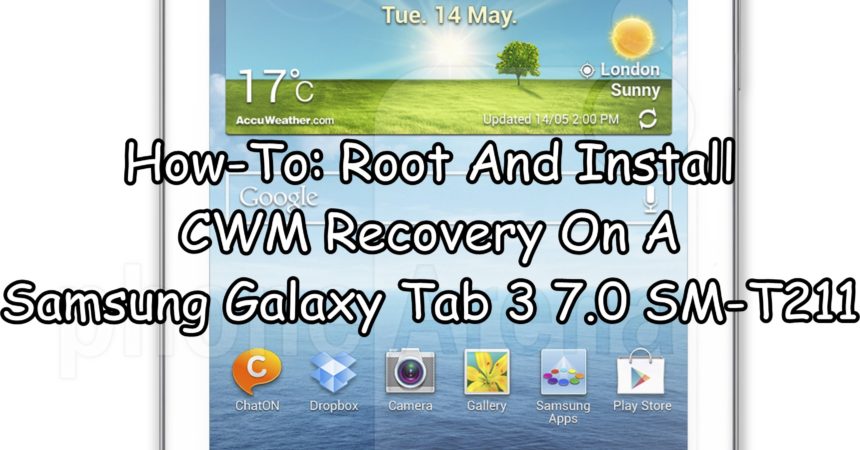Samsung Galaxy Tab 3 7.0 SM-T211
Det finns en annan variant av Samsung Galaxy Tab 3.7.0 och det är SM-T211. Denna variant är nästan densamma som SM-T210 och T210R. Skillnaden är att SM-T211 har 3G-anslutning, vilket innebär att du kan lägga ett SIM-kort i den.
Om du har en Galaxy Tab 3 7.0 SM-T211 och du vill rota och installera en anpassad återställning på den, har vi hittat en metod för att göra det.
I den här guiden går vi igenom hur för att installera en ClockworkMod (CWM) återställning på Galaxy Tab 3 7.0 SM-T211 och rota den också. Innan vi gör det, låt oss titta på anledningen till varför du kanske vill göra det.
Anpassad återställning
- Tillåter installation av anpassade roms och moddar.
- Tillåter skapandet av en Nandroid-säkerhetskopia som låter dig återställa din enhet till dess tidigare fungerande tillstånd
- Om du vill rota en enhet behöver du anpassad återställning för att flasha SupoerSu.zip.
- Om du har en anpassad återställning kan du torka både cachen och dalvik-cachen.
böka
- Ger fullständig tillgång till data som annars skulle låsas av tillverkare.
- Tar bort enhetens fabriksbegränsningar
- Tillåter att ändringar kan göras i enhetens interna system såväl som i operativsystemen.
- Låter dig installera prestandahöjande applikationer, ta bort inbyggda applikationer och program, uppgradera enhetens batteritid och installera appar som behöver root-åtkomst.
- Låter dig modifiera enheten med moddar och anpassade roms
Förbered din tablett:
- Den här guiden är endast för Galaxy Tab 3.7.0 SM-T211. Prova inte med andra enheter.
- Kontrollera enhetens modellnummer: Inställningar > Allmänt > Om enheten.
- Ladda din enhet till minst över 60 %
- Säkerhetskopiera viktigt medieinnehåll, sms och kontakter samt samtalsloggar.
- Ha en OEM-datakabel för att ansluta din PC och din surfplatta.
- Stäng av alla antivirusprogram och brandväggar tills proceduren är klar.
Obs! De metoder som behövs för att blinka anpassade återställningar, roms och att rotera din telefon kan resultera i att din enhet stansas. Att rösta på din enhet kommer också att upphäva garantin och det kommer inte längre att vara berättigat till gratis enhetstjänster från tillverkare eller garantileverantörer. Var ansvarig och håll i åtanke innan du bestämmer dig för att gå vidare på eget ansvar. Om en olycka inträffar, ska vi eller tillverkarna av apparaten aldrig hållas ansvariga.
Ladda ner och installera nu följande filer
- Odin PC
- Samsung USB-drivrutiner
- CWM 6 för Galaxy Tab SM-T211 här.
Installera CWM 6 på Samsung Galaxy Tab:
- Öppenexe.
- Sätt surfplattan i nedladdningsläge genom att stänga av den helt och sedan slå på den igen genom att trycka på och hålla ned Volym ned + hemknapp + strömknapp. När du ser en varning tryck volym upp att fortsätta.
- Anslut surfplattan till datorn.
- Du bör se ID:COM-rutan i Odin bli blå, det betyder att surfplattan nu är korrekt ansluten i nedladdningsläge.
- Klicka PDAflik i Oden. Välj nedladdat tar.zip fil och låt den laddas. Odin ska se ut som visas nedan, utan några extra alternativ valda.
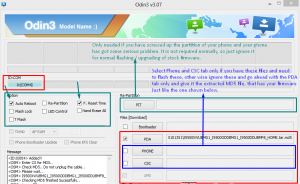
- Tryck nu på start, det tar några sekunder men återställningen bör blinka nu och enheten kommer att starta om.
- Tryck och håll ned Volym upp + hemknapp + strömbrytareoch du bör komma åt CWM Recovery som precis installerades.
Hur man rotar:
- Du måste först ha installerat CWM Recovery med hjälp av ovanstående guide.
- Download android-armeabi-universal-root-signed.zipfil här.
- Kopiera den till surfplattans interna lagring.
- Starta surfplattan i CWM Recovery nu.
-
- Stäng av enheten helt.
- Slå på genom att trycka och hålla ned Volym upp + hemknapp + strömknapp.
- Från CWM välj: Installera Zip>Välj Zip från SD-kort> Android-armeabi-universal-root.zip> Ja.
- Vänta tills blinkningen är klar.
- Starta om Galaxy Tab.
- Du bör nu kunna hitta SuperSu i applådan. Det betyder att du nu är rotad.
Har du installerat en anpassad återställning och rotat din Samsung Galaxy Tab 3.7.0 SM-T211?
Dela din erfarenhet i kommentarfältet nedan.
JR.
[embedyt] https://www.youtube.com/watch?v=XolmtyvS3Yk[/embedyt]